网易云音乐app如何导入本地音乐方法 网易云音乐如何添加本地音乐
发布时间:2017-05-03 09:29:53作者:知识屋
网易云音乐app如何导入本地音乐方法 网易云音乐如何添加本地音乐。我们在使用电脑的时候,总是会遇到很多的电脑难题。当我们在遇到了需要在网易云音乐中导入本地音乐的时候,我们应该怎么操作呢?一起来看看吧。
1.首先我们打开网易云音乐
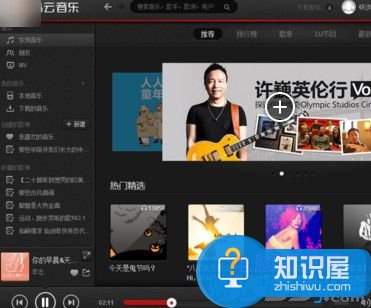
2.在软件界面左侧,找到【本地音乐】并点击,这时我们会在右侧窗口看到【选择本地音乐文件夹】的按钮菜单
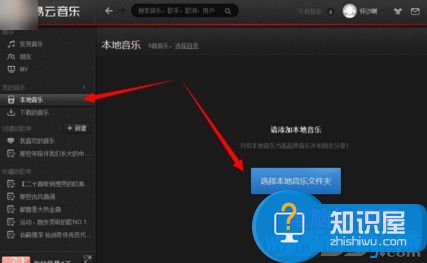
3.点击选择本地音乐文件夹,这时将弹出选择文件目录创建,用户按照自己的实际音乐位置来选择
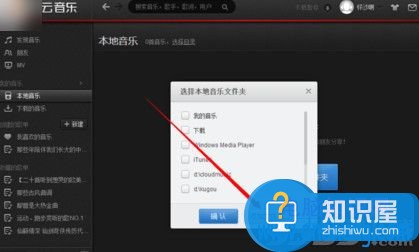
4.选择好你的本地音乐文件夹
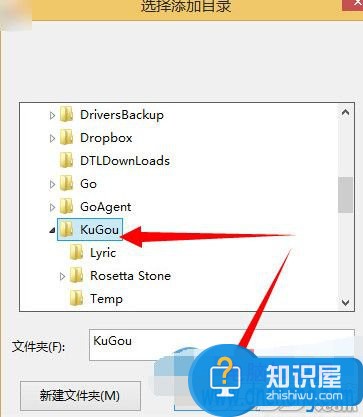
5.添加完成之后确定即可
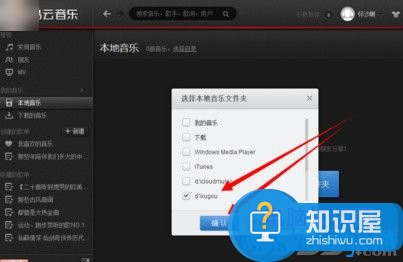
6.正在导入本地音乐
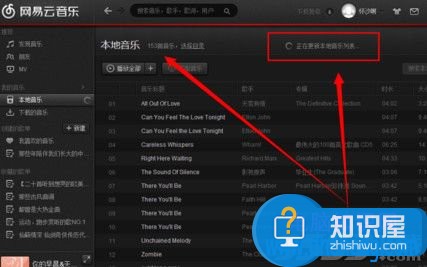
7.接着我们点击匹配音乐
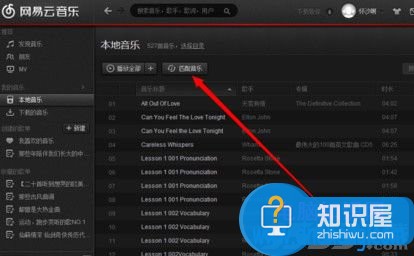
8.等等匹配完成的过程中
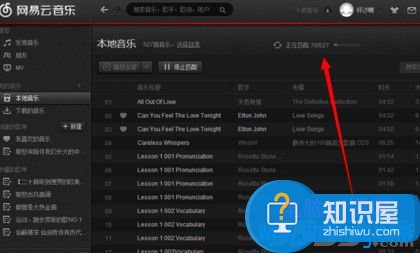
9.匹配完成之后就可以显示歌词了
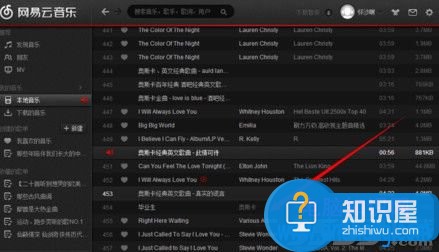
对于我们在遇到了需要进行这样的操作的时候,我们就可以利用到上面给你们介绍的解决方法进行处理,希望能够对你们有所帮助。
(免责声明:文章内容如涉及作品内容、版权和其它问题,请及时与我们联系,我们将在第一时间删除内容,文章内容仅供参考)
知识阅读
软件推荐
更多 >-
1
 一寸照片的尺寸是多少像素?一寸照片规格排版教程
一寸照片的尺寸是多少像素?一寸照片规格排版教程2016-05-30
-
2
新浪秒拍视频怎么下载?秒拍视频下载的方法教程
-
3
监控怎么安装?网络监控摄像头安装图文教程
-
4
电脑待机时间怎么设置 电脑没多久就进入待机状态
-
5
农行网银K宝密码忘了怎么办?农行网银K宝密码忘了的解决方法
-
6
手机淘宝怎么修改评价 手机淘宝修改评价方法
-
7
支付宝钱包、微信和手机QQ红包怎么用?为手机充话费、淘宝购物、买电影票
-
8
不认识的字怎么查,教你怎样查不认识的字
-
9
如何用QQ音乐下载歌到内存卡里面
-
10
2015年度哪款浏览器好用? 2015年上半年浏览器评测排行榜!


















































